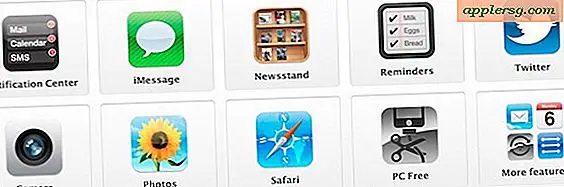Correction d'une erreur "Votre connexion n'est pas privée" dans Google Chrome

Ayant récemment utilisé un ordinateur apparenté, j'ai découvert que le navigateur Web de Google Chrome lançait constamment un message d'erreur «Votre connexion n'est pas privée» sur de nombreuses pages Web, empêchant ainsi le chargement de la page à moins d'ignorer et de recharger la page . Le message "non privé" peut être un peu déconcertant, il n'est donc pas étonnant qu'il puisse alarmer certains utilisateurs. Il est intéressant de noter que cette erreur apparaissait à la fois sur leur navigateur Mac OS X Chrome, ainsi que sur un ordinateur Windows séparé utilisant également le navigateur Web Chrome, et ils étaient convaincus qu'ils avaient été victimes d'un piratage complexe.
Eh bien, rassurez-vous, il n'y avait pas de hack. Il s'avère que c'est un message d'erreur remarquablement simple à corriger dans Google Chrome, et donc si vous rencontrez le message d'erreur "votre connexion n'est pas privée" sur n'importe quel ordinateur, vous pouvez le résoudre rapidement quelle que soit l'erreur rencontrée sur Mac ou Windows PC
Correction de "Votre connexion n'est pas privée" Erreur dans Chrome en corrigeant l'horloge système
La principale raison pour laquelle vous pouvez rencontrer ce message d'erreur est due au fait que l'horloge du système de l'ordinateur n'est pas configurée correctement. Cela peut arriver par accident, par coupure de courant, lorsqu'un ordinateur est éteint pendant une période prolongée, par la mort de la batterie à bord, par le voyage dans le temps (je plaisante, peut-être), ou simplement en réglant l'horloge au mauvais moment . C'est tellement facile à corriger que cela n'a pas vraiment d'importance, voici comment faire sur Mac et Windows:
Correction de l'erreur dans Chrome pour Mac OS X en corrigeant la date de l'horloge:
- Quitter Chrome
- Allez dans le menu Pomme et choisissez "Préférences système" puis cliquez sur "Date et heure"
- Sous l'onglet Date et heure, choisissez "Régler la date et l'heure automatiquement" et assurez-vous qu'il est coché, configuré pour le fuseau horaire approprié pour votre emplacement
- Relancez Chrome et revisitez le site en question, le message d'erreur devrait disparaître

Si cela continue à se produire après qu'un Mac a été éteint pendant un certain temps ou a redémarré, c'est peut-être parce que la batterie CMOS embarquée est en train de mourir ou est morte, cela peut être particulièrement vrai avec les Mac plus anciens. La solution la plus simple consisterait soit à apporter la réparation à Apple, soit simplement à s'assurer que le Mac est régulièrement connecté à Internet afin qu'il puisse extraire la nouvelle date et heure exacte du serveur distant pour le configurer correctement.
Correction de l'erreur dans Chrome pour Windows en corrigeant l'horloge:
- Quittez le navigateur Chrome
- Faites un clic droit sur l'horloge du système dans la barre de démarrage, située dans le coin inférieur droit de l'écran
- Choisissez de changer les paramètres de date et d'heure, puis réglez la date pour être précis (ou mieux encore, si la version de Windows le supporte, configurez-la pour la configurer automatiquement en la synchronisant avec un serveur de temps * afin de ne pas désordonner avec ça à nouveau)
- Lorsque l'horloge a été réglée sur la date et l'heure correctes (date d'aujourd'hui, moment présent), relancez Chrome et visitez à nouveau la (les) page (s) Web, le message d'erreur devrait disparaître
* La synchronisation du serveur de temps Windows peut être activée dans Panneau de configuration> Horloge> Date et heure> Heure Internet> et en choisissant "Synchroniser avec un serveur de temps Internet", en sélectionnant Mettre à jour maintenant, puis en cliquant sur OK.

Comme mentionné, si le message d'erreur continue de revenir après le redémarrage ou l'arrêt du PC Windows, c'est presque certainement parce que la batterie embarquée est morte ou en train de mourir. Cela peut être remplacé par une technologie locale, mais une autre solution consiste à s'assurer que l'ordinateur Windows se connecte à Internet au démarrage où il peut définir avec précision l'heure et la date, et avoir terminé ce processus avant d'utiliser le Web.
RECOMMANDÉ: Mettez à jour Chrome vers la dernière version
Si possible, mettez à jour le navigateur Google Chrome avec la dernière version disponible sur http://chrome.com. Cela peut ne pas être possible avec du matériel plus ancien qui est coincé sur une ancienne version du logiciel système ou une ancienne version du navigateur, mais de nouvelles versions expliquent mieux ce message d'erreur et le rendent un peu plus évident. dira souvent "Votre horloge est derrière" ou "Votre horloge est en avance", avec un blurb "Net :: ERR_CERT_DATE_INVALID" pour l'accompagner. C'est assez simple, mais parfois vous verrez le message "" Votre connexion n'est pas privée "ou Net: ERR_CERT_AUTHORITY_INVALID ou Net: ERR_CERT_COMMON_NAME_INVALID à la place, en particulier sur les versions antérieures de Chrome, ou selon quelle distance dans le passé ou le futur l'horloge est réglé.

C'est tout ce qu'il a fallu pour dépanner le message "connexion non privée" sur un ordinateur (pour ceux qui se demandent, dans ce cas, cela est probablement arrivé sur le PC Mac et Windows parce qu'ils avaient été éteints et débranchés pendant plusieurs mois ), donc si vous rencontrez ce message vous-même, fixez la date, mettez à jour Chrome, et vous reviendrez certainement à nouveau, sans problème.
Pour ce que ça vaut, des dates incorrectes sur un ordinateur ou un périphérique peuvent causer toutes sortes d'autres problèmes, de l'impossibilité d'installer OS X en raison d'erreurs de vérification, les applications du Mac App Store ne lancent pas, ainsi, s'assurer que la date est définie correctement et correctement est souvent une solution de dépannage essentielle pour de nombreux problèmes logiciels, que ce soit sur un Mac, un PC Windows ou un iPhone.